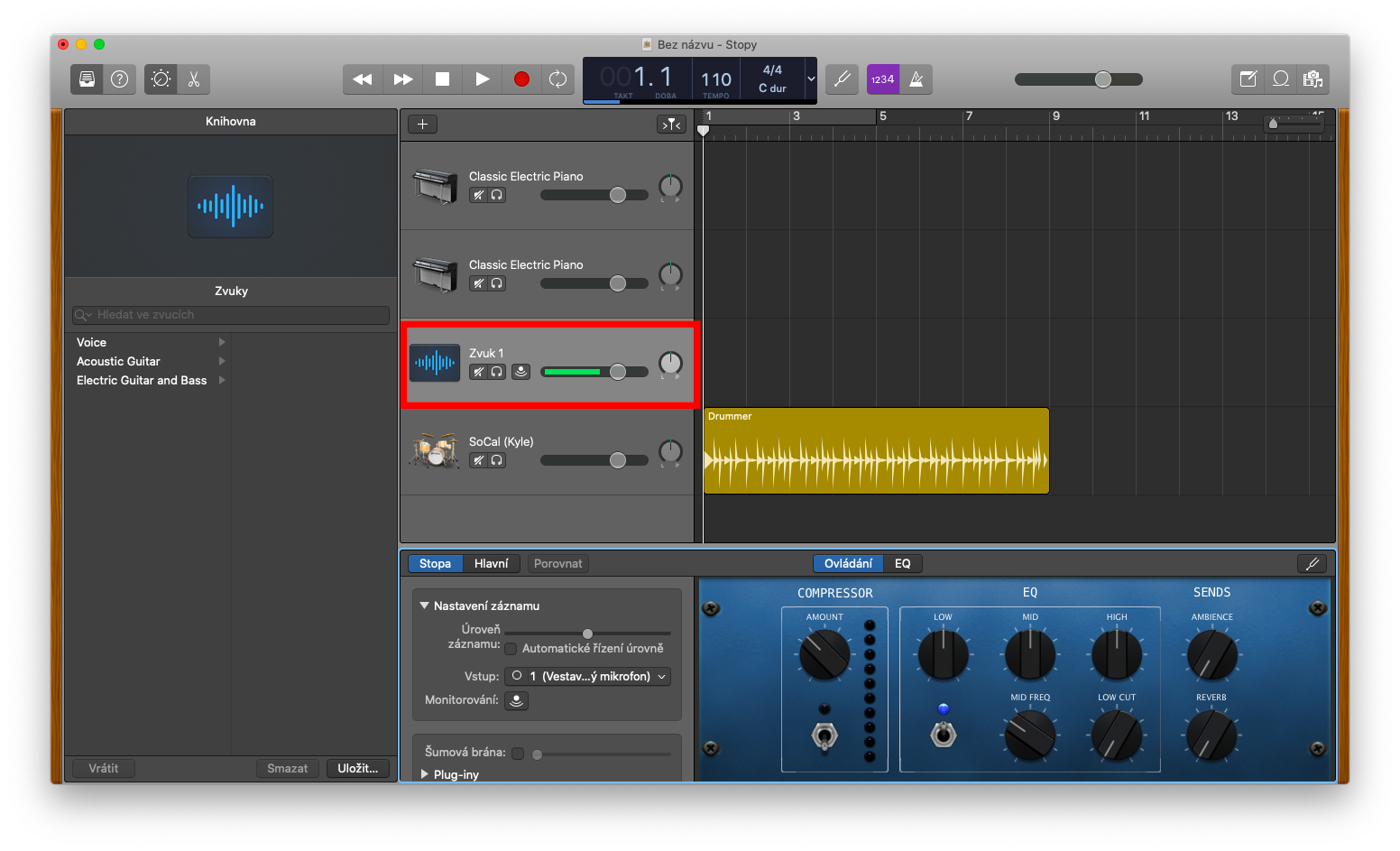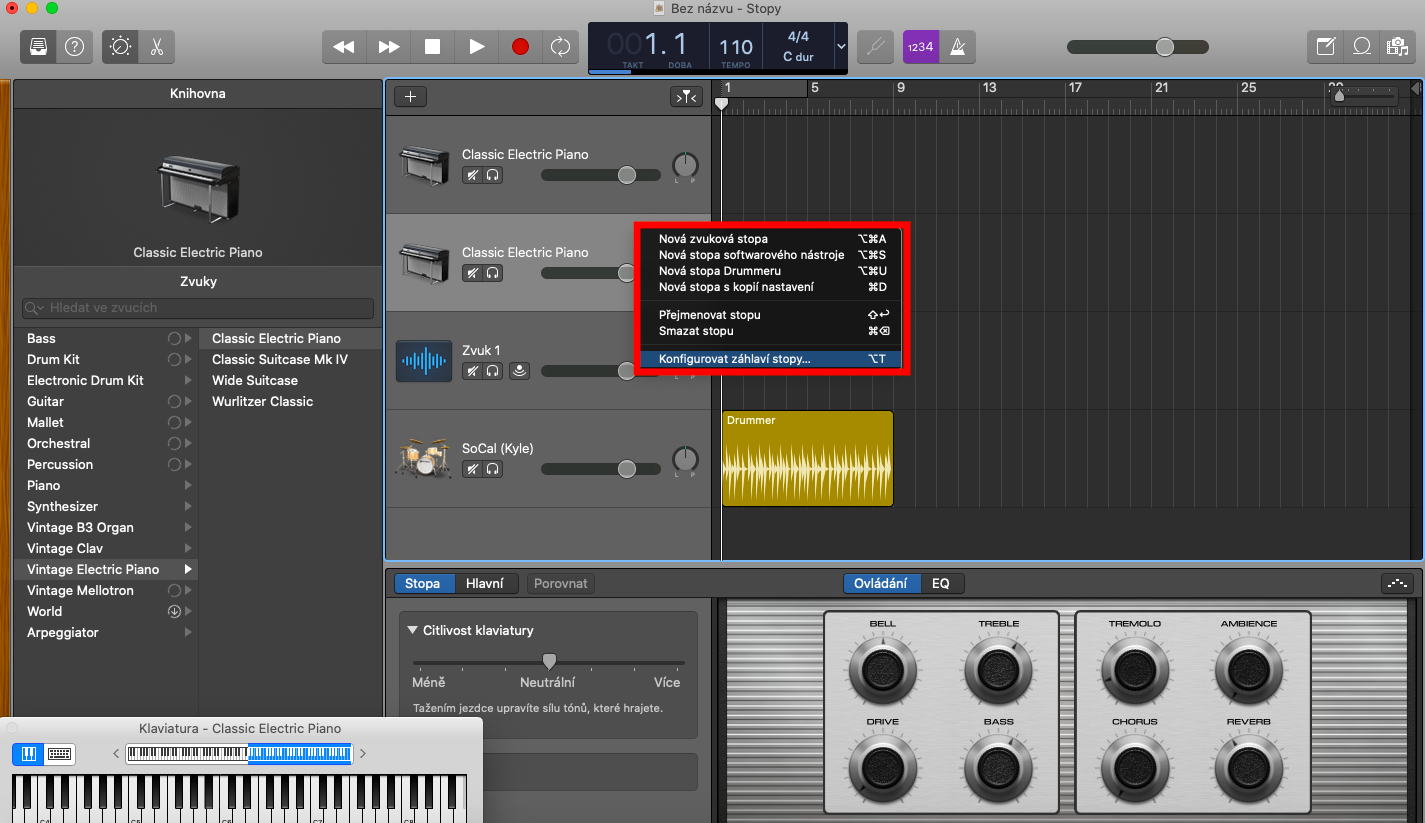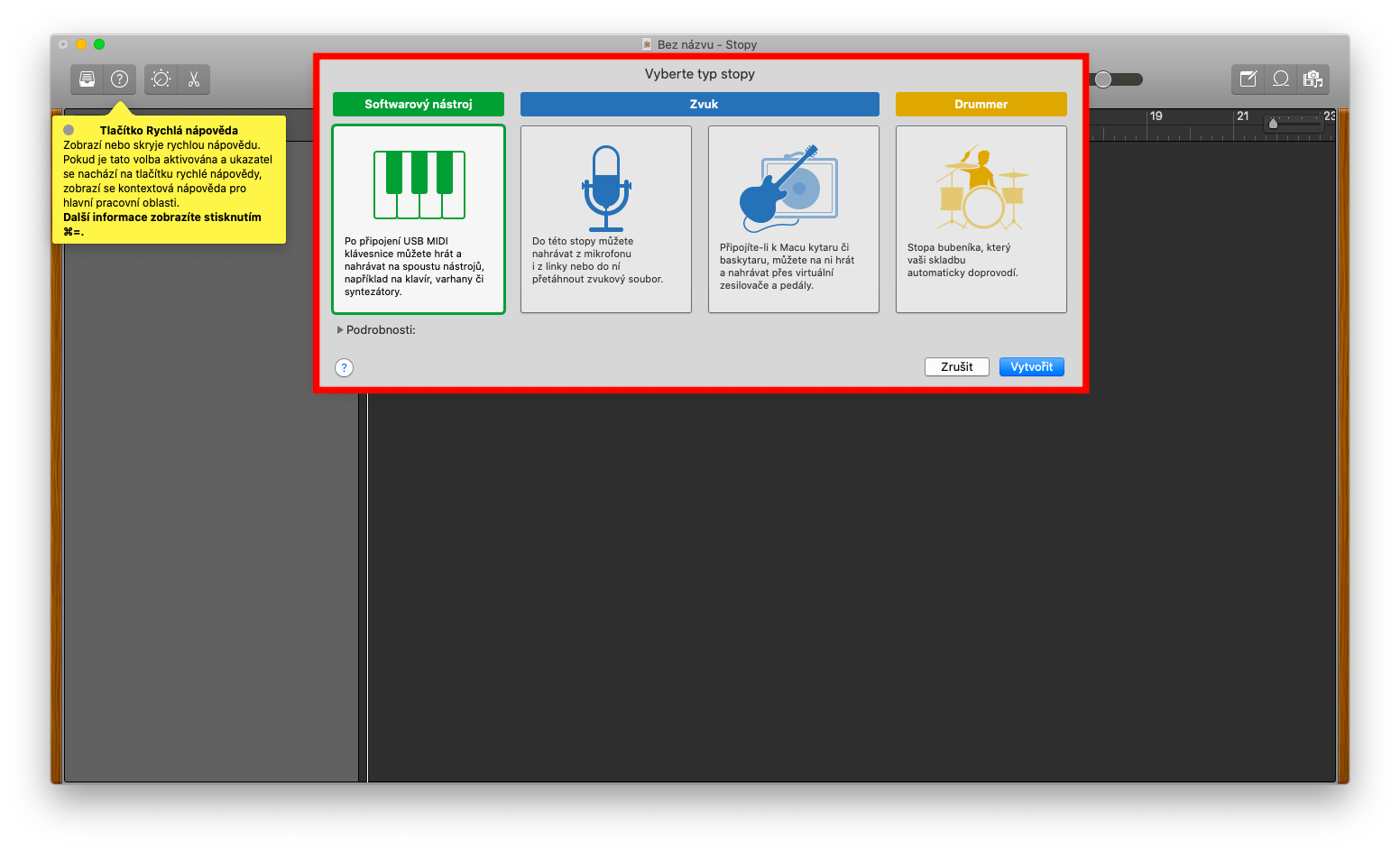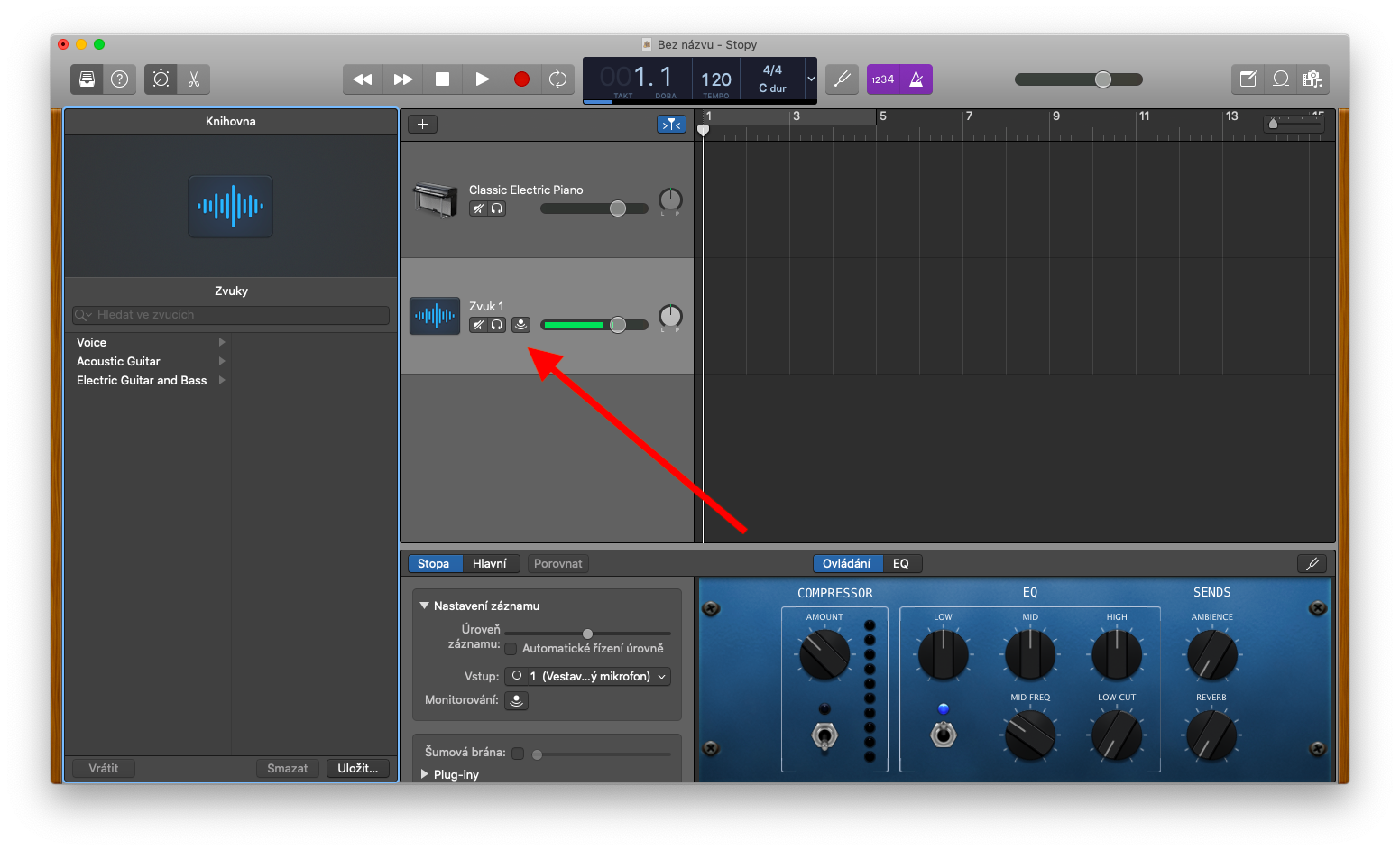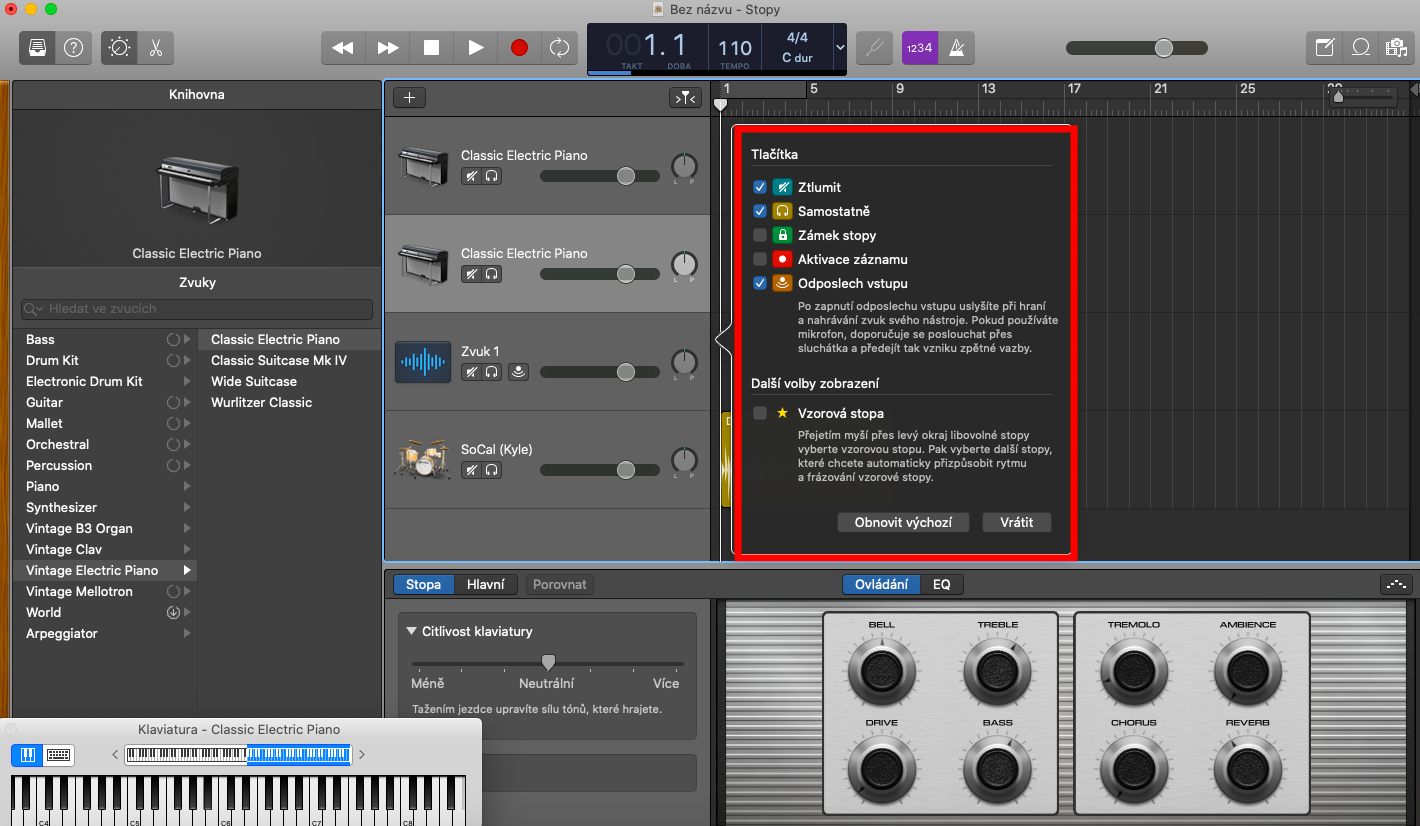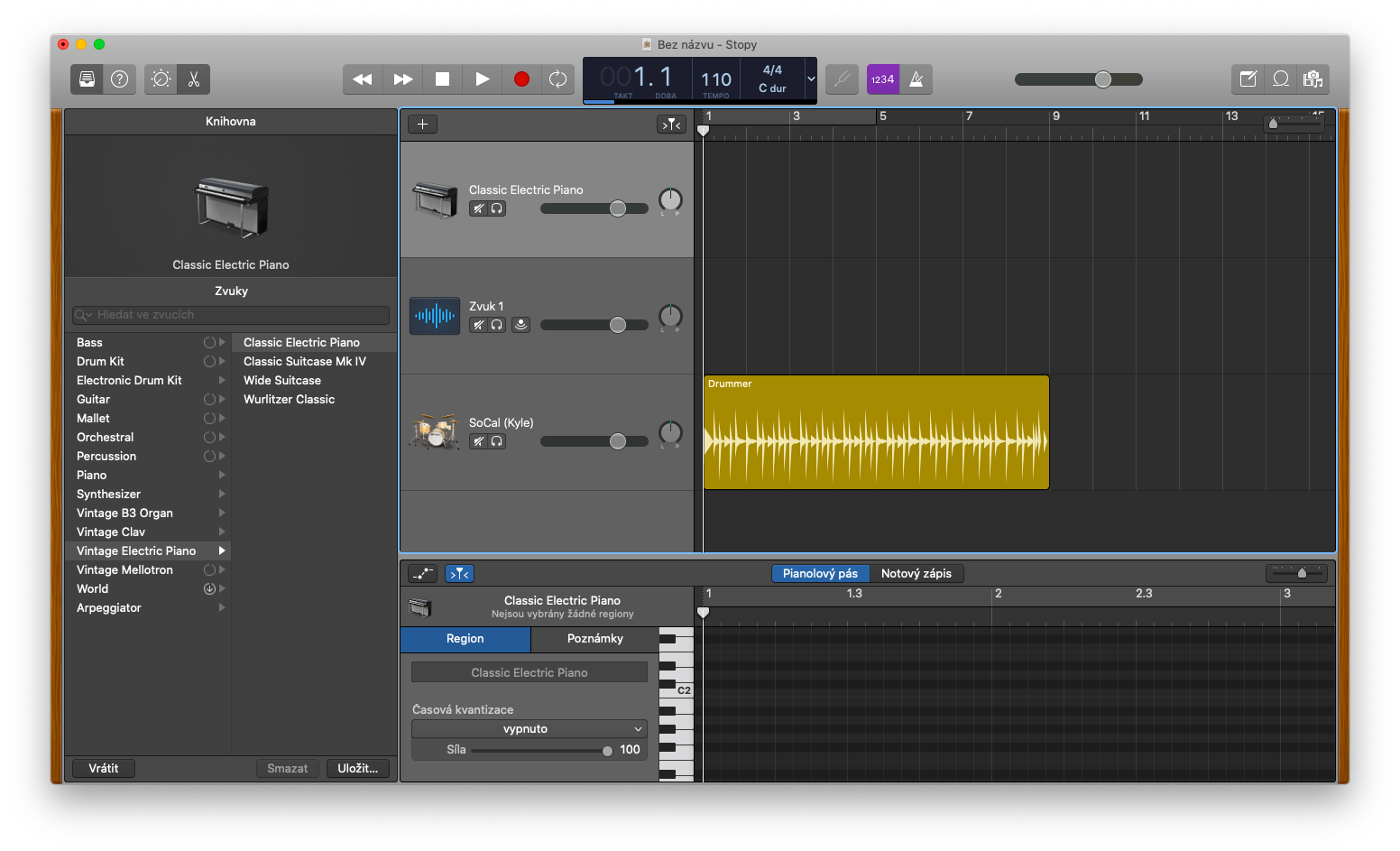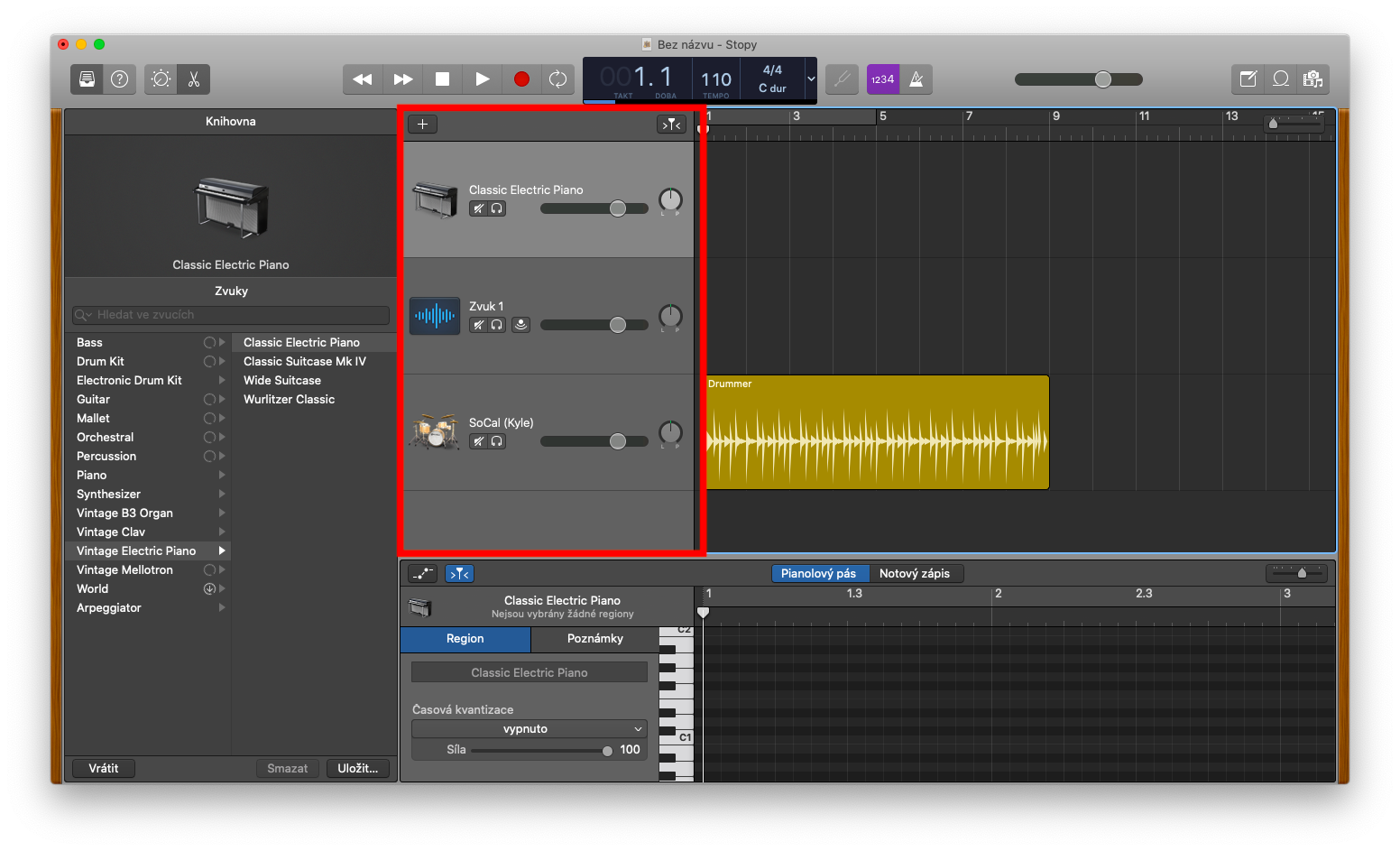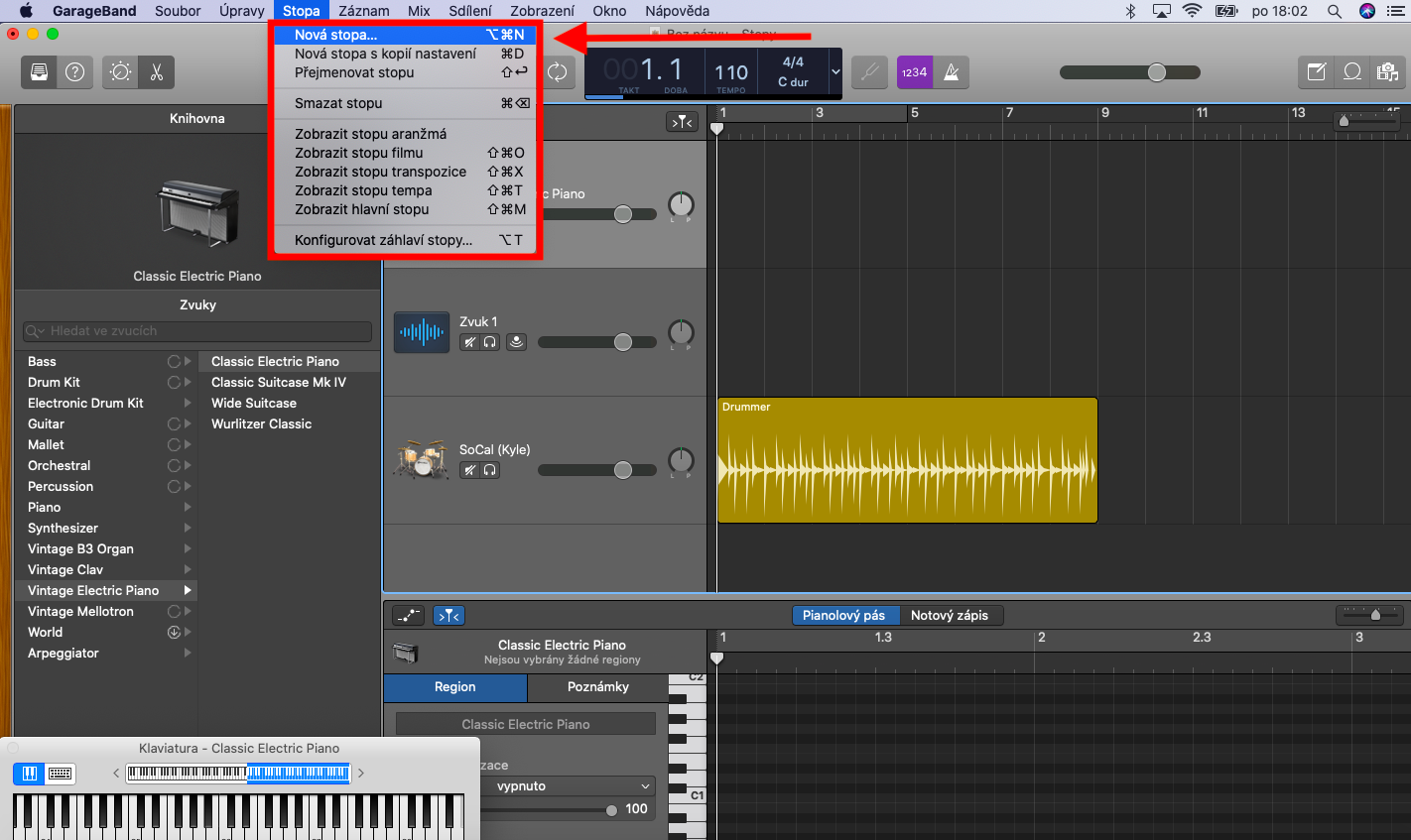গ্যারেজব্যান্ডও একটি নেটিভ অ্যাপ্লিকেশন যা আপনি ম্যাকে পাবেন। আমরা আমাদের সিরিজের পরবর্তী কয়েকটি অংশে এটির উপর ফোকাস করব - এবং যথারীতি, প্রথম অংশে আমরা গ্যারেজব্যান্ডের সাথে কাজ করার সম্পূর্ণ মৌলিক বিষয়গুলি আরও বিশদে দেখব - বিশেষত আমরা ট্র্যাকগুলির সাথে কাজ করার উপর ফোকাস করব৷
এটা হতে পারে তোমার আগ্রহ থাকতে পারে

গ্যারেজব্যান্ডে আপনার কাজগুলিকে প্রকল্প বলা হয়। আপনি যখনই এই অ্যাপ্লিকেশনটিতে কাজ করবেন, আপনাকে অবশ্যই একটি প্রকল্প খুলতে বা তৈরি করতে হবে। স্বতন্ত্র প্রকল্প ট্র্যাক, অঞ্চল, এবং অডিও প্রিসেট নিয়ে গঠিত। আপনি প্রাসঙ্গিক বিভাগে অনুভূমিক রেখার আকারে ট্রেস খুঁজে পেতে পারেন। গ্যারেজব্যান্ড-এ আপনি বিভিন্ন ধরনের ট্র্যাক ব্যবহার করতে পারেন—অডিও ট্র্যাক, সফ্টওয়্যার ইন্সট্রুমেন্ট ট্র্যাক, ড্রামার ট্র্যাক এবং ট্র্যাক যা আপনার পুরো প্রকল্পের দিকগুলিকে নিয়ন্ত্রণ করে, যেমন একটি মাস্টার ট্র্যাক, একটি বিন্যাস ট্র্যাক, একটি টেম্পো ট্র্যাক, একটি ট্রান্সপোজ ট্র্যাক, বা একটি ফিল্ম ট্র্যাক। ট্র্যাক আইকন এবং ট্র্যাকের নাম প্রতিটি ট্র্যাকের বাম দিকে পাওয়া যাবে। ট্র্যাকের শিরোনামেও নিয়ন্ত্রণ রয়েছে, যার সাহায্যে আপনি স্বাধীনভাবে ট্র্যাকটি চালাতে পারেন, এটিকে বিরতি দিতে পারেন বা সম্ভবত এর ভলিউম স্তর নিয়ন্ত্রণ করতে পারেন।
একটি নতুন ট্র্যাক তৈরি করতে, আপনার ম্যাক স্ক্রিনের শীর্ষে টুলবারে ট্র্যাক -> নতুন ট্র্যাক ক্লিক করুন৷ "+" ক্লিক করুন এবং পছন্দসই ট্র্যাক প্রকার নির্বাচন করুন। মেনুতে সমস্ত প্রয়োজনীয় প্যারামিটার এবং পছন্দগুলি লিখুন এবং তৈরি করুন ক্লিক করুন৷ গ্যারেজব্যান্ডে ট্র্যাক শিরোনাম কাস্টমাইজ করতে, Ctrl টিপুন এবং ট্র্যাক শিরোনামে ক্লিক করুন। কনফিগার ট্র্যাক হেডার নির্বাচন করুন এবং তারপর পছন্দসই আইটেম নির্বাচন করতে ক্লিক করুন। একটি ট্র্যাক নিঃশব্দ করতে ক্রস-আউট স্পিকার আইকন ব্যবহার করুন - আপনি যদি একসাথে একাধিক ট্র্যাক নিঃশব্দ করতে চান, তবে নিঃশব্দ বোতামটি ক্লিক করুন এবং ধরে রাখুন এবং পৃথক ট্র্যাক পূর্বরূপগুলির মাধ্যমে উপরে বা নীচে টেনে আনুন৷ স্বতন্ত্রভাবে একটি ট্র্যাক চালাতে, হেডারে হেডফোন আইকন সহ বোতামে ক্লিক করুন, একাধিক ট্র্যাক একা প্লে করতে, বোতামটি ধরে রাখুন এবং পয়েন্টারটিকে উপরে বা নীচে টেনে আনুন।